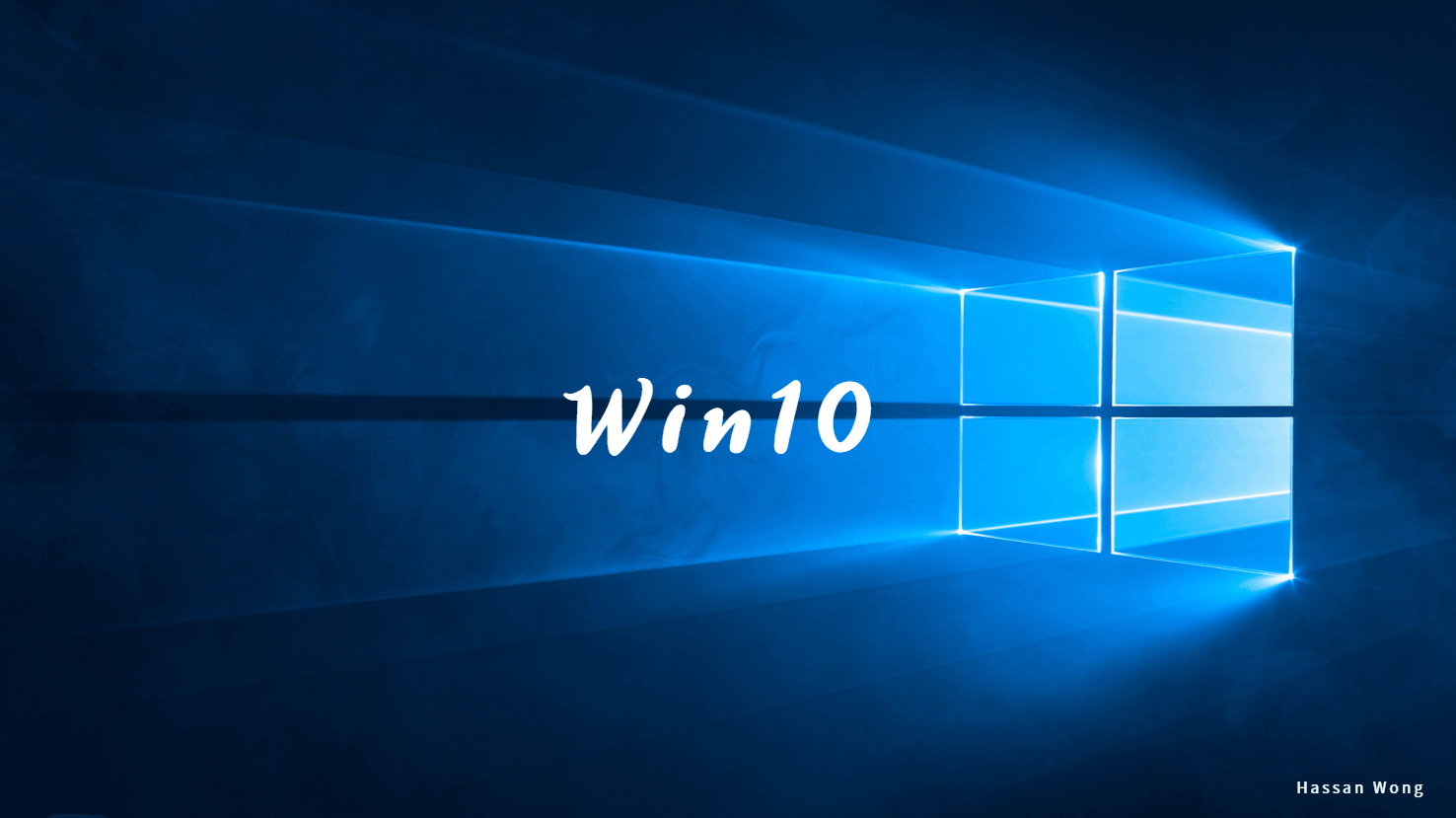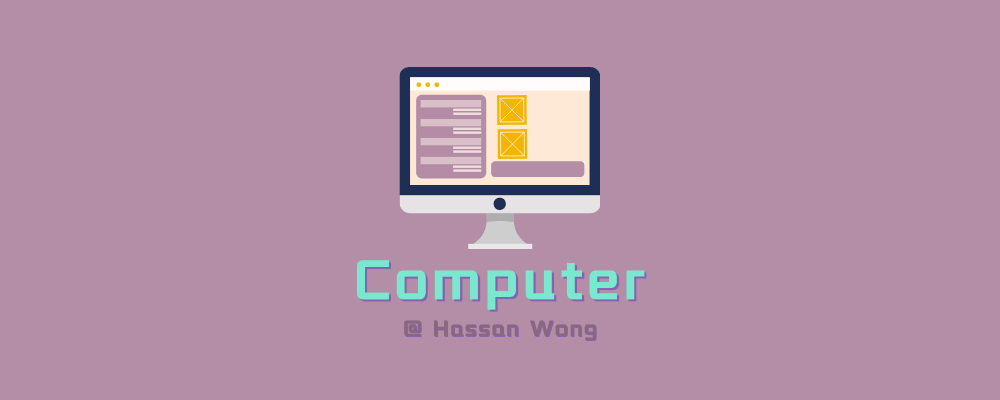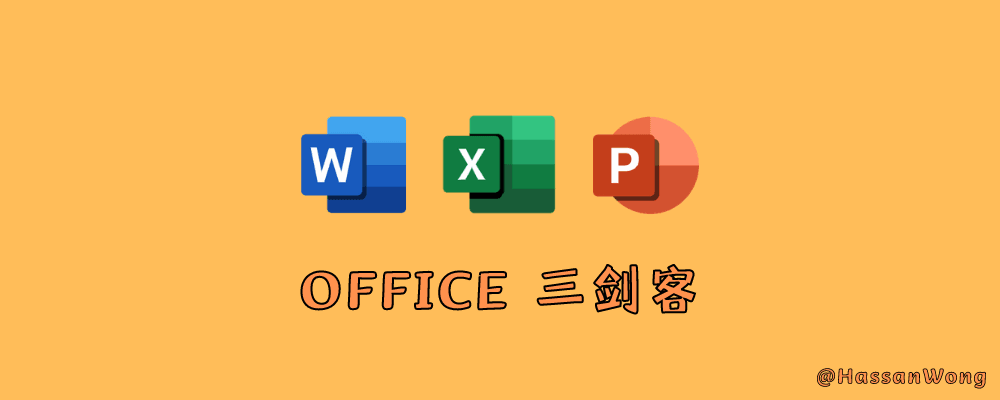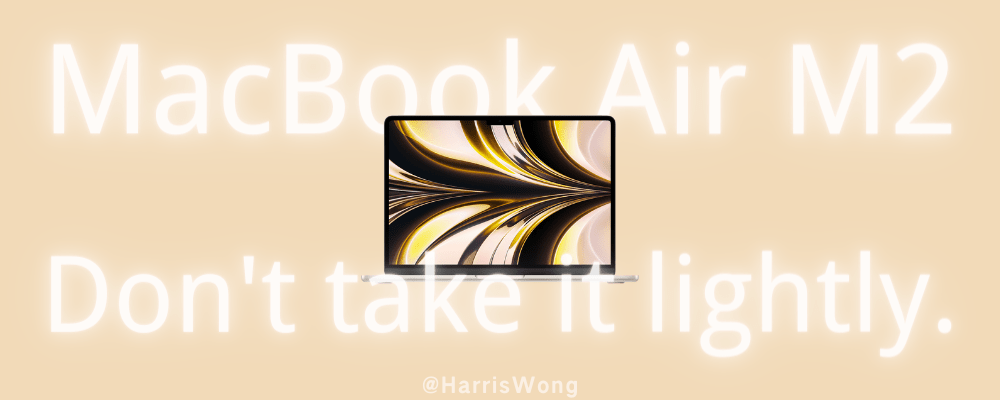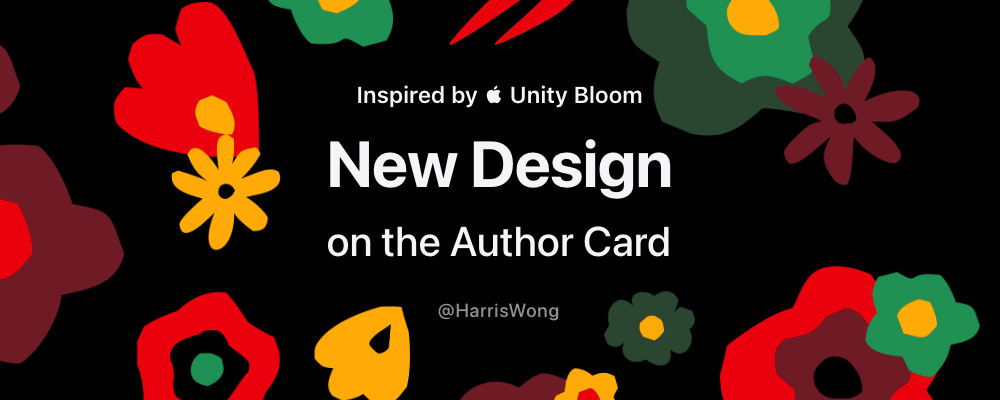前言:记录了从博主 18 年买笔记本以来,在使用过程中遇到五花八门问题的解决方案,目的是防止重复在网上找教程,方便集中查阅。若能帮到大家,It would be great!
H2常用快捷键
H3Windows
| 快捷键 | 功能 |
|---|---|
Ctrl + C | 复制 |
Ctrl + V | 粘贴 |
Ctrl + X | 剪切 |
Ctrl + W | 关闭当前页面 |
Alt + F4 | 关闭当前所有页面 |
Win + I | 打开 Windows 设置 |
Win + P | 打开 Windows 投屏 |
Win + E | 打开我的电脑 |
Win + R | 打开命令行 |
右键 + Shift + D | 彻底删除该文件,不会放在回收站 |
H3浏览器
| 快捷键 | 功能 |
|---|---|
F11 | 网页全屏显示 一些笔记本需额外再按 Fn |
F12 | 打开谷歌浏览器调试模式 |
Ctrl + W | 关闭当前网页 |
Alt + F4 | 关闭当前所有网页 |
Ctrl + Shift + B | 谷歌浏览器显示/隐藏书签栏 |
Ctrl + P | 谷歌浏览器中截取网页 |
Ctrl + G / Ctrl + F | 搜索页面中文字 |
H2🔥 百度网盘限速解决方案
网上提速方法五花八门非常之多,这里只介绍我用过的方法。当然有更好的方法欢迎评论!
方法 1:开启下载提速
依次点击右上角设置👉 左栏传输👉 右侧下载速度即可。官方说明速度是平均用户的 3.2 倍,而我这是差不多提速了 10 倍,原先是 100kbps 左右,现在 1Mbps 左右。
方法 2:使用 KinhDown 软件
优点:下载速度很快,最快几 M 每秒,可以自动读取你剪切板里的链接和密码。 缺点:最后只能一个一个文件的下载,不能包含整个文件目录逻辑,而且下载时容易下载失败,但是失败了可关闭再重启软件继续下载就好了,这样多反复横跳,如果你网好,失败的情况就相对少,或者没有,可以试试。
方法 3:手机百度网盘
- 用手机 百度网盘 来下载!
- 再导入电脑
我的电脑下载速度平均 100Kb/s 左右,但用手机下载平均 1.0Mb/s 左右
注意:经我多次测试,结果发现下载几个 G 的视频很快,但下载exe 软件很慢(基本原来速度),当然这不能保证所有人都有效,但可以当作你白嫖的 Last choice,但还是墙裂建议试试!
方法 4:买会员
自己买会员 👍,想白嫖不可能。
H2🔥 解除网页限制
H3解除百度文库等网站对复制文本的限制
方法一:
- 按
F12并定位到 console 控制台 - 输入
$(".ie-fix").text();再敲Enter即可获取所有文本(对于其他网站,通过文本类名来替换.ie-fix即可)
若代码报错
Uncaught TypeError: $ is not a function at <anonymous>:1:1,则可以试试jQuery(“.ie-fix”).text();
方法二:直接选中,用鼠标按住不动往文档编辑软件里拖,松开即可看到选中的文字,由于都是文本,所以样式可能还需要后期微调。
参考视频:【建议收藏】多种方法解除网页不让复制限制
H3F12 和右键被禁用
我最初目的是想复制文本,但是被禁用了,于是我冷笑,内心 OS:“还想难住程序员?”,于是按下 F12 和点击右键,发现都被禁用了,经过一番百度发现直接在地址框输入查看源码的代码即可,毕竟你的浏览器能访问源码,并且渲染成页面,我们使用者怎么可能没办法看源码呢?是吧?
方法:
- 在地址栏输入
view-source:+<URL>,查看网页源码 - 按下
Ctrl + F搜索关键词,即可复制你想复制的内容
虽麻烦,但是确实是个不错的解决办法,然后对于复制文本来说,你完全可以利用 QQ 的智能识别文字功能来复制网页内容。
H2🔥 激活 Windows
不知道为什么我同学电脑从买来到现在从未遇过需要激活的问题,但我每年都会遇到一次,这次我找到了一个声称永久激活的教程。
激活软件下载地址:盘.百度.com/s/1neGJ0P4LkP7vuB7dvLjYwg
提取码: rxb6
具体操作教程请移步 👉Win10 激活工具 —— HWIDGen 的使用方法
注意:激活成功后,你电脑的某个盘中首个文件名可能会是
$WINDOWS.~TMP,这是旧系统的备份,不需要用它恢复系统的话可以删除。
H2电脑待机时间过长自动关机怎么办?
步骤:
- 我的电脑 -> 右键属性
- 设备管理器 -> 系统设备 -> 找到一个 Intel(R) Management Engine Interface 的驱动并双击
- 在
电源管理中禁用允许关闭此设备以节约电源,轻松解决
参考链接:解决 win10 休眠后自动关机的问题
H2键盘打不出字来
我遇到的情况是,键盘打不出字,但是功能键是好的,比如:
Ctrl、Shift、Esc
原因:
除了键盘本身问题外,原因有仨
- 微软输入法有问题
- 切换至搜狗输入法即可
- 搜狗输入法有 Bug 需要自动修复
- 右键点击搜狗输入法框
- 点击
输入法修复即可
- 搜狗输入法的版本很久没有更新
- 直接在搜狗输入法官网下载安装包安装即可
- 如果安装包打不开,很可能是你电脑开了火绒,关闭即可
H2增强电脑视觉流畅丝滑感
步骤:
- 右键我的电脑,点开
属性 - 点击
高级系统设置 - 高级 -> 性能 -> 设置
- 根据喜好来勾选
如果电脑配置不高,日常运行非常卡顿,不建议使用该 Windows 自带功能,会影响性能。
H2增强电脑自带文件搜索能力
步骤:
- 点击 开始菜单-【设置】
- 点击 搜索
- 选择左侧的 搜索 windows
- 从经典和增强中选择 增强
- 在下方找到并点击 高级搜索索引器设置
- 点击 修改(M)
- 勾选你想搜索的磁盘,并点击 确定(我建议勾选全部,如果因此影响了搜索速度,那么则选择你经常用于搜索的磁盘)
- 等待索引状态完成之后,即可开始搜索!
第一次搜索必须将电脑接上电源
H2修改文件的创建时间、修改时间
至于为什么要修改文件时间,
各取所需,懂的都懂
直接改系统时间,再来改文件时间。
步骤:
- 按
Win或Win + I,输入更改日期和时间 - 关闭
自动设置时间按钮 - 点击
手动设置日期和时间下的更改按钮,选择你想改的时间 - 接下来直接创建或修改文件即可,它都会显示你改后的时间,即使调回正常时间,文件创建修改时间也不变,除非你在当前时间又修改了文件
- 想调回正常时间,再次点
更改按钮即可
H2定时关机设置
使用场景:有时候小神兽们玩你电脑时,你可以设置定时关机,
从小养成守时的好习惯。当然,有时候你要下载文件或者运行代码时,可能需要这样一个定时关机操作。
-
按
Win + R -
在弹出的窗口中输入:
按照(单位) 伪命令 例子 秒 shutdown -s -t [秒数] shutdown -s -t 3600 时:分 at [时:分] shutdown -s at 23:10 shutdown -s -
若突然想取消,则在窗口中输入
shutdown -a
H2安装电脑驱动程序正确姿势
问题:官网下载的驱动程序安装不了
原因:由于当前系统下存于老版本的驱动导致的报错,在设备管理器卸载删除旧版本驱动问题解决
步骤:
-
首先右键点击“开始”菜单选择“设备管理器”
-
展开“显示适配器”
-
找到集成显卡右键卸载设备,勾选删除此设备的驱动程序软件点击“卸载”
-
勾上“删除此设备的驱动程序软件”
-
卸载设备后点击“扫描硬件改动”(上框最右边蓝色 ICON),看集成显卡是否显示为 Microsoft 基本显示适配器,如依旧是显示显卡型号重复三步骤后继续扫描硬件改动直至集成显卡变为 Microsoft 基本显示适配器。
-
然后直接双击下载好的驱动程序安装即可,注意软件启动较慢耐心等待
参考教程:https://www.kkpan.com/article/3074.html
H2报错“操作无法完成因为文件在 system 打开”
步骤:
-
打开任务管理器
-
在“性能”这一栏中打开“资源监视器”
-
在“CPU”这一栏中的“关联的句柄”右侧框中去输入你想删除的文件名,以此来搜索与它关联的进程
-
框选所有相关进程,右键结束所有进程
-
最后方可删除该文件
参考教程:https://jingyan.baidu.com/article/8cdccae9bc8b65705413cdb2.html
H2端口被占用解决办法
报错内容:The Tomcat connector configured to listen on port 8080 failed to start
原因: 8080 端口被占用了
解决:
- 用管理员身份打开 cmd 命令窗口,输入如下指令查看所有端口和 PID
netstat -ano - 找到对应的端口对应的 PID,输入指令找到对应的进程
tasklist | findstr "[PID]" - 杀掉该进程,再次启动就 OK 啦 taskkill /f /t /im "[FileName]"
注意:文件名记得加后缀,最好直接复制过来
参考链接:https://blog.csdn.net/q343509740/article/details/80821409
H2以管理员身份运行 cmd
步骤:
-
按
WIN + R -
输入
cmd -
按
Ctrl + Shift + Enter
如果直接 Enter 则是普通身份进入命令提示符
H2华为荣耀手机在电脑上数据备份失败怎么办?
案发背景:我的华为荣耀 Play 用了一年半后,手机内存近乎爆满,APP 实在是运行不畅,于是我又在网上找到了个非常 practicable 的方案:先备份数据,再恢复出厂设置,最后再恢复数据。这样手机里只有重要文件,其余不重要的已经全删了,备份数据的时候认真做取舍即可。
失败原因及方法:其实是手机内部储存空间不足的问题,经过一番百度,我们大概可知道,它原理是手机备份时,它得先拷贝完整的一份,再将那一份导出到电脑上,而拷贝的那一份是占空间的,手机本来空间就不足,所以也就是选择时注意下所选文件大小,不能超过内存余量!所以你要减少勾选的数量,多备份几次即可解决。原理大概是这样,效果亲测有效。
H3番外
🔥上传媒体文件方法:下载手机助手 Suite,炒鸡好用,比华为自带手机助手好用一万倍,缺点是没有备份功能。
🔥备份方法:如果你有手机储存卡的话,可以将文件备份到储存卡中,再备份 QQ 和 VX 在电脑上,手机恢复出厂设置后,再恢复数据
我今天 2021.8.17 正式成为华为一生黑,还有一个多月,再坚持一下,必买 iPhone 13,没想到吧,不到半年手机内存又满了,何况我新增照片才一两百兆,不知道什么莫名其妙的文件占满我手机内存
注意:
- 手机要预留一定内存,否则数据大于预留内存就传输不了,并且又要等半天刷新才能到备份文件选择的页面。
- 手机要留在华为手机助手页面,请勿离开,屏幕保持常亮。
H2命令行 cmd 下载插件速度慢
要引入镜像网站
步骤:
-
在 C:\Users\<UserName>目录下创建文件夹,名为 pip
-
新建 pip.ini 配置文件
-
写入如下代码:
bash
[global]
index-url = https://pypi.tuna.tsinghua.edu.cn/simple- 完毕,下载插件速度嗷嗷快!
tips:镜像网站可以更换的,在下方链接里找
参考网站:Python 安装第三方库,pip install 安装慢,安装不上的解决办法
H2无法修改 hosts 文件
-
右键文件点击属性
-
常规->属性->只读,直接取消
只读勾选即可修改
H2bat 脚本执行显示中文乱码的问题
方法 1:
使用 Windows 自带记事本编辑,然后另存的时候,可选择ANSI编码方式即可。
方法 2:
在代码里修改执行时的编码格式 测试文件如下(可运行的看下效果):
bash
@echo off
REM 后续命令使用的是:UTF-8编码
chcp 65001
echo 中文测试
pause所以就是在代码中加 chcp 65001 即可
小知识了解一下: doc 代码页(自行百度): chcp 65001 就是换成 UTF-8 代码页 chcp 936 可以换回默认的 GBK chcp 437 是美国英语
cmd 脚本文件的描述是 “windows nt 命令脚本” (年轻人,本事儿多) bat 脚本文件的描述是 “ms dos 批处理文件” (上年纪的,办事牢靠)
参考链接:【Window】解决 window 的 bat 脚本执行出现中文乱码的问题
H2Dll 文件删除方法
- 首先,在“开始”中的搜索文本框中输入“regedit”。
- 点击“regedit.exe”打开注册表编辑器。
- 在窗口左侧依次展开,
HEKEY_LOCAL_MACHINE\SOFTWARE\Microsoft\Windows\CurrentVersion\Explorer。 - 在左边的窗口的空白处右击,选择“新建”目录下的“字符串值”。
- 之后左侧窗口会出现一个
新值#1,右击进行重命名,新建的字符串值名称为“AlwaysUnloaDll“;双击进行值修改,字符串的值设置为”1“。 - 完成以上步骤后需要重启电脑才能使设置有效。之后关闭程序后,内存中与之相关的 DLL 文件就会随之关闭,这样就可以删除它们了。
H2.ini 配置文件无权修改解决方案
步骤:
- 右键文件,点击属性
- 属性 - 安全 - 编辑(E)
- 点击 Users(登录系统的用户),并且在权限框中勾选“修改”,后点确定
参考教程:配置文件无法修改(以修改 my-default.ini 为例)
H2戴尔电脑插入耳机无声音
可以选择更新一下(右键开始——设备管理器——声音游戏控制器——找到 realtek 开头的驱动,右键更新驱动——浏览我的计算机查找——从我的计算机列表选取——取消勾选显示兼容硬件——左侧选择 microsoft——找到时间比较近的 high definition 开头的程序下一页)
解决戴尔笔记本电脑插入耳机没有声音的教程_哔哩哔哩_bilibili
结束语:
若是有疑问或建议或教程链接失效欢迎留言噢!